Sokszor előfordulhat, hogy valamilyen oknál fogva nem szeretné, hogy bizonyos fájltípusok megjelenjenek a keresési eredmények között a Windows 11 rendszerben. Előfordulhat például, hogy bizonyos képeket vagy videókat el szeretne rejteni, és nem jelennek meg, amikor fájlokat keres a számítógépén. Ez lehet JPG fájl, PNG fájl vagy mp4 fájl, amelyet el szeretne rejteni. Ilyen esetben módosítania kell néhány beállítást a Windows 11 rendszeren, hogy bizonyos fájltípusokat elrejtse a keresési eredmények közül a Windows 11 számítógépén.
Az adott fájltípus elrejtéséhez hozzá kell adnia azt a fájlformátumot a kizárási listához a számítógépén, és ha ez megtörtént, többé nem fog megjelenni a keresési eredmények között. Lássuk, hogyan kell végrehajtani a változtatásokat.
Hogyan lehet elrejteni bizonyos fájltípusokat, hogy ne jelenjenek meg a keresési eredmények között
A Windows 11 lehetővé teszi bármely fájltípus letiltását, hogy megjelenjenek a keresési eredmények között, ha a fájltípus elrejtését választotta. Így például egy mp4 formátumú videó elrejtéséhez fel kell vennie ezt a fájltípust a kizárási listára. Lássuk hogyan:
1. lépés: Menj a Rajt menüt, kattintson rá, és írja be Indexelési beállítások a Windows keresősávjában.
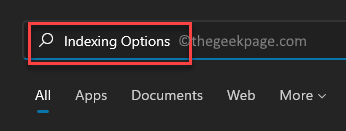
2. lépés: Kattintson az eredményre a alatt Legjobb találat szakasz megnyitásához Indexelési beállítások ablak.
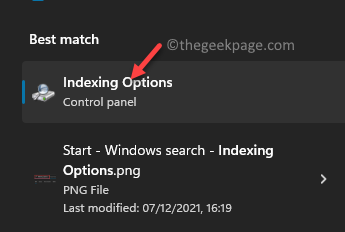
3. lépés: Ban,-ben Indexelési beállítások ablakban kattintson a Fejlett gombot lent.
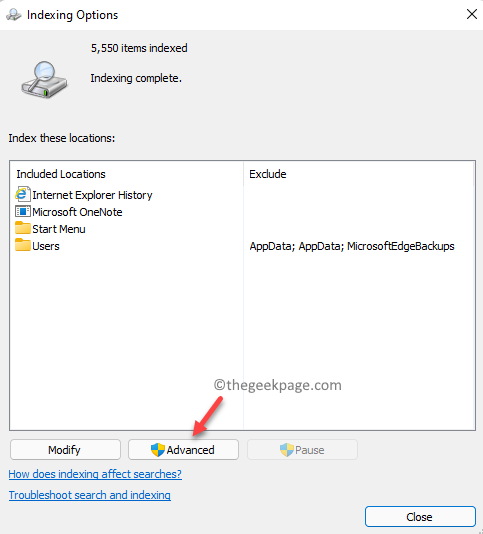
4. lépés: Ban,-ben Haladó beállítások megnyíló párbeszédpanelen válassza ki a Fájl típusok fület, és most megjelenik azoknak a bővítményeknek a listája, amelyeket jelenleg megtekinthet a Windows 11 keresési eredményei között Kiterjesztések terület.
Itt keresse meg a listában azt a fájltípust/fájlokat, amelyeket el szeretne rejteni a keresési eredmények közül, és törölje a jelet a mellette lévő jelölőnégyzetből.
Például az én esetemben töröltem a pipát a jpeg fájltípus.
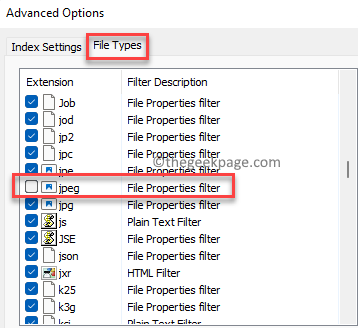
*Jegyzet - Ha nem látja a fájltípust a listában Kiterjesztések listát, majd lépjen a párbeszédpanel aljára, és a Új bővítmény hozzáadása a listához mezőbe írja be a kiterjesztést vagy a fájltípust, és nyomja meg a gombot Hozzáadás mellette lévő gombot, hogy hozzáadja a listához.
5. lépés: Ezután menj hozzá Index beállításai lapon lépjen a Hibaelhárítás szakaszt, és kattintson a Újjáépíteni gomb.
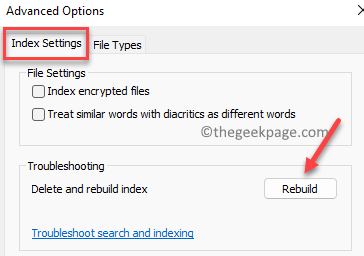
6. lépés: Ekkor megjelenik egy megerősítő üzenet – Index újraépítése.
nyomja meg rendben A folytatáshoz.
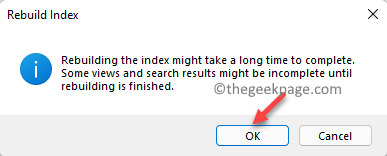
Ezzel létrehoz egy teljesen új keresési indexet, és törli az összes ki nem jelölt bővítményt. Ban,-ben Index opciók ablak tetején láthatja az indexkészítési folyamat aktuális állapotát. Ez a folyamat eltart egy ideig, ezért várja meg, amíg véget ér.
Ha végzett, lépjen ki a Index opciók ablakban, és most már nem láthatja azokat a fájltípusokat, amelyeket kizárt a listából a Windows 11 számítógépén.

